Come convertire una stringa numerica in data e ora in Excel?
Nelle normali operazioni di Excel, è comune imbattersi in situazioni in cui le date o le ore vengono inserite come stringhe numeriche continue, come "20110312", per velocizzare l'inserimento dei dati. Sebbene questo metodo diretto possa migliorare la velocità ed efficienza nella registrazione rapida, queste stringhe numeriche non sono facilmente riconosciute come date da Excel e potrebbero causare confusione o errori nei calcoli, nella formattazione o nell'analisi dei dati successivi. Pertanto, per un uso più formale dei dati o per cartelle di lavoro coerenti, potrebbe essere necessario convertire tali stringhe numeriche nei formati standard di data o data-e-ora riconosciuti da Excel.
Di seguito, troverai soluzioni pratiche passo-passo per convertire efficacemente le stringhe numeriche in formati standard di data e/o ora in Excel, trattando sia casi semplici che complessi, con o senza strumenti ausiliari:
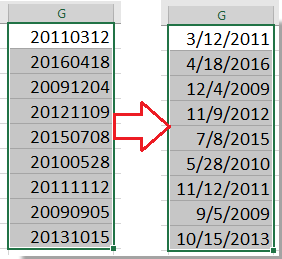
Convertire una stringa numerica come 20110312 in formato data standard
Convertire una stringa numerica come 40614.43 in formato data e ora
 Convertire una stringa numerica 20110312 in formato data con Testo in Colonne
Convertire una stringa numerica 20110312 in formato data con Testo in Colonne
Quando si lavora con set di dati importati da altri sistemi o inseriti manualmente, si può scoprire che le date sono memorizzate come stringhe numeriche continue (ad esempio, "20110312"), che non vengono riconosciute automaticamente come date in Excel. La funzione Testo in Colonne è un modo semplice per convertire queste stringhe numeriche in formato data, purché la sequenza di cifre corrisponda a un modello noto come AAAAMMGG.
1. Seleziona le stringhe numeriche che desideri convertire in date e clicca su Dati > Testo in Colonne nella Barra degli Strumenti. Questo strumento è adatto per gestire i dati delle colonne e può elaborare più celle contemporaneamente.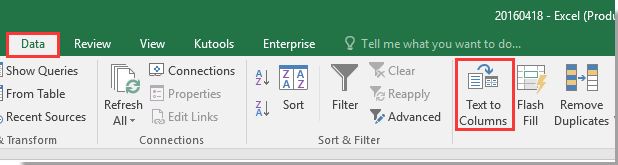
2. Nella finestra di dialogo Testo in Colonne clicca semplicemente su Avanti due volte per arrivare al Passo 3 di 3In questo passaggio, seleziona Data, poi scegli GMA dall'elenco (questo corrisponde all'ordine anno-mese-giorno di "20110312").
3. Clicca su Fine. Le celle selezionate verranno convertite istantaneamente in formato data standard. 
Se il risultato della conversione non è quello atteso, verifica la struttura della stringa originale e la sequenza di date selezionata. Assicurati anche che le celle non abbiano applicato una formattazione testuale, che potrebbe impedire la conversione.
 Convertire una stringa numerica in data standard con Kutools per Excel
Convertire una stringa numerica in data standard con Kutools per Excel
Quando hai un ampio intervallo di stringhe numeriche provenienti da diverse fonti, o i modelli delle stringhe numeriche sono complessi e inconsistenti, l'utilizzo degli strumenti integrati potrebbe essere laborioso o non identificare correttamente tutti i tipi di date. In questi casi, la funzione Converti in Data di Kutools per Excel offre una soluzione conveniente ed efficiente, supportando una gamma più ampia di modelli di date non standard e operazioni in blocco.
Dopo aver installato gratuitamente Kutools per Excel, procedi come segue:
Seleziona le stringhe di date o numeri che vuoi convertire in date standard, quindi clicca su Kutools > Testo > Converti in Data dal menu.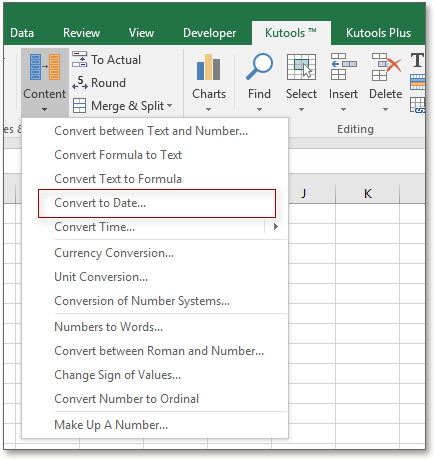
Le stringhe numeriche selezionate verranno immediatamente trasformate nel formato data di Excel, che puoi configurare ulteriormente o utilizzare per i calcoli.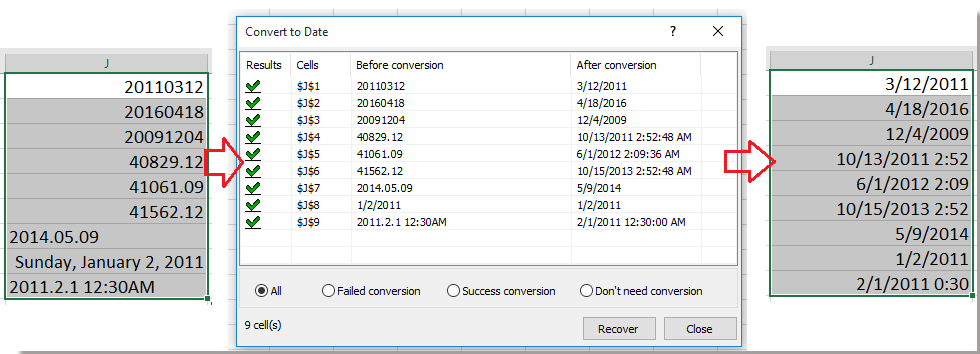
Questa soluzione è particolarmente vantaggiosa quando si gestiscono formati di date misti o complessi, riducendo la necessità di operazioni separate passo-passo ed evitando errori dovuti a dati sorgente incoerenti. Se noti che alcuni elementi rimangono come testo, conferma che non contengano caratteri nascosti o separatori imprevisti.
 Formula Excel – Convertire una stringa numerica come 20110312 in data
Formula Excel – Convertire una stringa numerica come 20110312 in data
Se preferisci un approccio basato su formule, o devi automatizzare la conversione per una struttura specifica come AAAAMMGG (ad esempio, "20110312"), puoi utilizzare una combinazione delle funzioni DATA, SINISTRA, CENTRO, e DESTRA. Questo metodo è adatto per situazioni in cui vuoi mantenere i dati originali invariati e visualizzare la conversione della data in una nuova colonna.
1. In una nuova cella vuota (ad esempio, B1) accanto alla stringa numerica (nella cella A1), inserisci la seguente formula:
=DATE(LEFT(A1,4),MID(A1,5,2),RIGHT(A1,2))2. Premi Invio per confermare. Se hai più righe da convertire, trascina la maniglia di riempimento verso il basso per applicare la formula alle altre celle. Questo convertirà ogni stringa numerica in una data correttamente formattata.
Se i tuoi dati sono in un formato diverso da AAAAMMGG, regola la formula di conseguenza (ad esempio, scambia le posizioni di SINISTRA, CENTRO e DESTRA per l'ordine della tua data). Controlla attentamente che la tua stringa numerica sia esattamente di 8 cifre e contenga solo caratteri numerici per evitare errori di formula.
 Convertire una stringa numerica 40614.43 in data e ora con Formato Celle
Convertire una stringa numerica 40614.43 in data e ora con Formato Celle
A volte, le date e le ore sono memorizzate come numeri seriali con valori decimali (ad esempio, "40614.43"). In Excel, la parte intera rappresenta la data e la parte decimale rappresenta l'ora. Per visualizzare correttamente sia la data che l'ora nella stessa cella, puoi personalizzare il formato della cella utilizzando la funzione Formato Celle.
1. Seleziona il numero o l'intervallo che vuoi convertire e visualizzare come data e ora, quindi premi Ctrl +1 (oppure fai clic con il pulsante destro del mouse e scegli Formato Celle) per aprire la finestra di dialogo. Nella scheda Numero seleziona Personalizzato dall'elenco delle categorie, quindi inserisci mm/gg/aaaa hh:mm nel campo Tipo .
Puoi regolare il formato di visualizzazione come desideri (ad esempio, aggiungere secondi usando "mm/gg/aaaa hh:mm:ss"). 
2. Clicca su OK. La/e cella/e ora mostrerà/no informazioni leggibili sulla data e l'ora invece di un numero non formattato.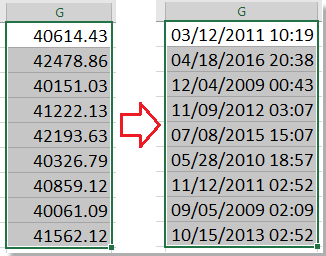
Se il risultato mostra "#####" o valori inaspettati, assicurati che la cella sia abbastanza larga e non abbia formattazioni in conflitto.
 Formula Excel – Estrai separatamente data e ora dal numero seriale con decimali
Formula Excel – Estrai separatamente data e ora dal numero seriale con decimali
Se hai numeri seriali di data in Excel che includono frazioni decimali (come "40614.43"), la parte intera rappresenta la data e la parte decimale rappresenta l'ora. Puoi separarli in due valori leggibili utilizzando formule - utile quando si importano dati grezzi, file di registro o report automatizzati.
Per estrarre la data:
1. Inserisci la seguente formula in una cella vuota (ad esempio, B1) se il tuo valore originale è in A1:
=INT(A1)2. Formatta questa cella come data: fai clic con il pulsante destro del mouse, seleziona Formato Celle, scegli Data e seleziona il tuo formato di data preferito.
Per estrarre l'ora:
1. Inserisci questa formula nella cella successiva (ad esempio, C1):
=A1-INT(A1)2. Formatta questa cella come ora: fai clic con il pulsante destro del mouse, scegli Formato Celle, seleziona Ora e imposta un formato come "hh:mm:ss".
In questo modo, puoi visualizzare rapidamente gli elementi di data e ora separatamente. Assicurati che il numero originale sia un numero seriale valido di Excel con un decimale per utilizzare questo metodo.
I migliori strumenti per la produttività in Office
Potenzia le tue competenze in Excel con Kutools per Excel e sperimenta un'efficienza mai vista prima. Kutools per Excel offre oltre300 funzionalità avanzate per aumentare la produttività e farti risparmiare tempo. Clicca qui per ottenere la funzione di cui hai più bisogno...
Office Tab porta le schede su Office e rende il tuo lavoro molto più semplice
- Abilita la modifica e lettura a schede in Word, Excel, PowerPoint, Publisher, Access, Visio e Project.
- Apri e crea più documenti in nuove schede della stessa finestra invece che in nuove finestre.
- Aumenta la produttività del50% e riduce centinaia di clic del mouse ogni giorno!
Tutti gli add-in Kutools. Un solo programma di installazione
La suite Kutools for Office include add-in per Excel, Word, Outlook & PowerPoint più Office Tab Pro, ideale per i team che lavorano su più app di Office.
- Suite tutto-in-uno — Add-in per Excel, Word, Outlook & PowerPoint + Office Tab Pro
- Un solo programma di installazione, una sola licenza — configurazione in pochi minuti (pronto per MSI)
- Funzionano meglio insieme — produttività ottimizzata su tutte le app Office
- Prova completa30 giorni — nessuna registrazione, nessuna carta di credito
- Massimo risparmio — costa meno rispetto all’acquisto singolo degli add-in